win11系统打开网页查找资料却弹出必要的系统组件未能正常运行,请重新安装Adobe Flash Player(如下图所示),为什么会这样?这是由于系统屏蔽了flash组件功能,只需要安装flash组件即可,
win11系统打开网页查找资料却弹出“必要的系统组件未能正常运行,请重新安装Adobe Flash Player”(如下图所示),为什么会这样?这是由于系统屏蔽了flash组件功能,只需要安装flash组件即可,下面来看看操作方法。
推荐:win11系统中文版

方法一:
1、首先需要下载一个“flash中心”。
2、安装后,打开它,点击左上角的“flash”选项。
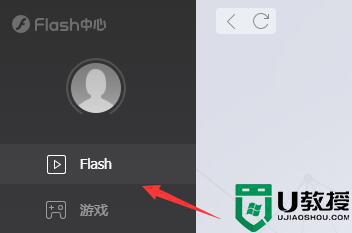
3、接着点击其中的“flash修复工具”。
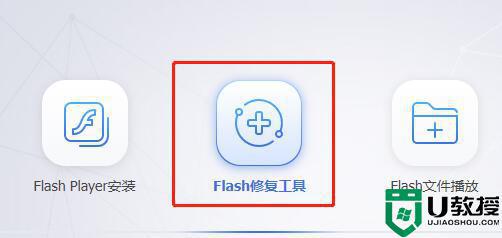
4、然后点击下面的“立即检测”以修复flash。
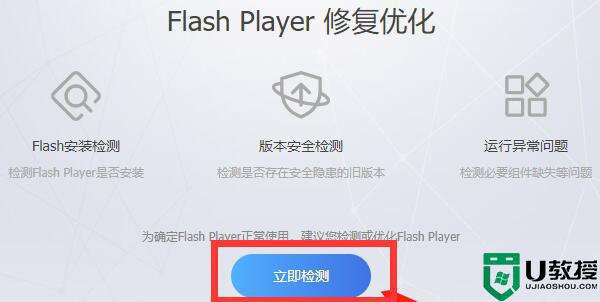
方法二:
1、其实只是edge浏览器无法使用flash。
2、我们也可以使用360、chrome等浏览器打开这些网页。
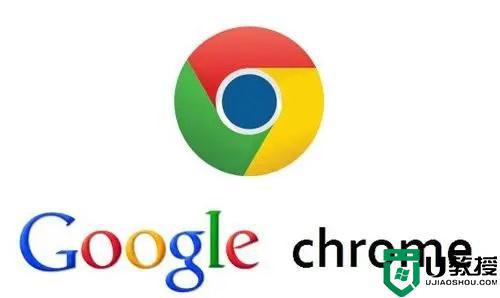
以上方法解决win11打开网页提示“提示flash必要组件未运行”的问题,设置之后,浏览器就正常运行了。
